作者名:ReChild
価格:無料
カテゴリ名:仕事効率化
バージョン:1.7.9
作者サイトURL:http://rechild.mobi/
「Advanced Task Killer」は、起動中のアプリを終了させ、タスク管理をするアプリです。
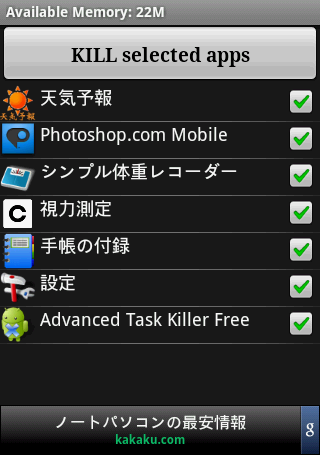 |
|---|
Android端末を使用して、次から次へとアプリを起動すると、メモリ領域を圧迫し、動作が鈍くなることがあります。アプリを意図的に終了しないと、気が付かないうちにメモリを占有することになってしまうのです。こうした現象に対応するためのアプリが、「Advanced Task Killer」です。
それでは使い勝手を見ていきましょう。
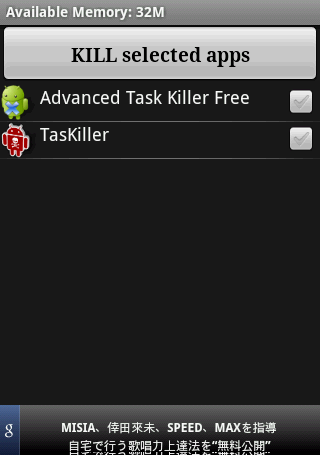 |
|---|
「Advanced Task Killer」の画面です。起動しているアプリの、アイコンと名前が表示されています。各アプリの右側にあるチェックボックスをオンにして、画面上部の“KILL selected apps”をタップすると、アプリを終了します。非常にシンプルですね。
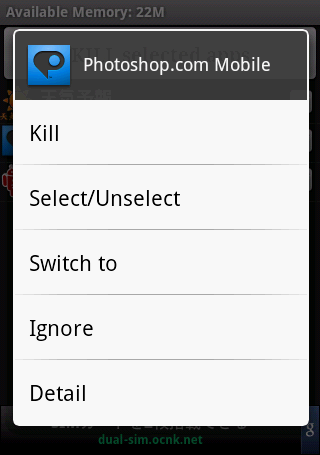 |
|---|
また、各アプリのアイコンを長押しすると、このようなメニューが表示されます。ここから個別にアプリを終了したり、アプリの詳細を確認することができます。
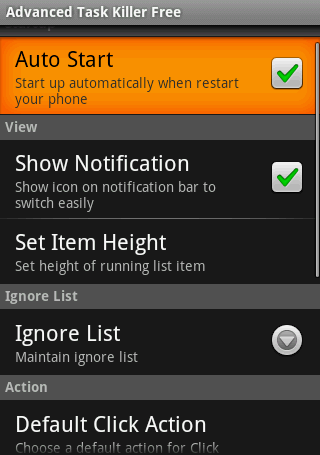 |
|---|
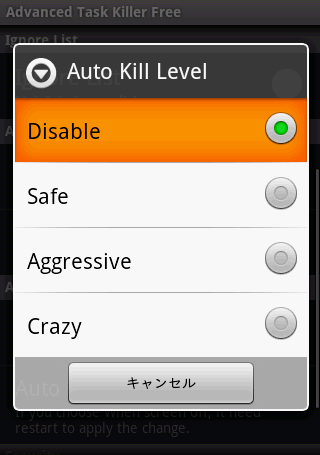 |
また、「Advanced Task Killer」には“Auto Start”と“Auto Kill Level”という機能があります。これらは、端末の起動時から常駐する自動管理機能で、使っていないアプリを自動終了させます。それのレベルも、4段階で調整ができます。この画面のように、自動終了させない「Disable」から、どんどん終了させる「Crazy」まで用意されています。まぁ、最初は「Safe」あたりから様子を見てみるのがいいのではないでしょうか?
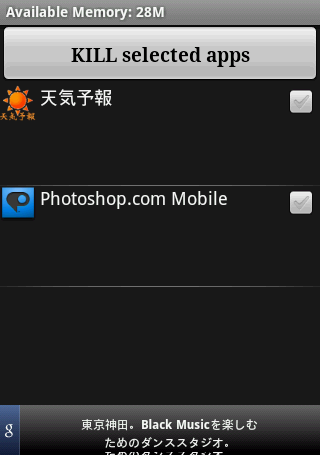 |
|---|
また、細かいですが結構大事だなと感じたのが、アイコンの表示間隔調整機能です。チェックボックスをオンにする際、指が太いなどといった理由で、間違って隣のボックスをオンにしてしまうことがあります。そんなときに、この設定が非常に役立ちます。なお、この画面は最大値を設定した場合です。これなら、間違って隣のアプリを選んでしまうこともないでしょう。
「Advanced Task Killer」は非常に細く設定もできるし、自動化できる処理もあります。一度自分好みに設定したら、後はお任せで使える気軽さがいいですね。
週刊アスキーの最新情報を購読しよう



